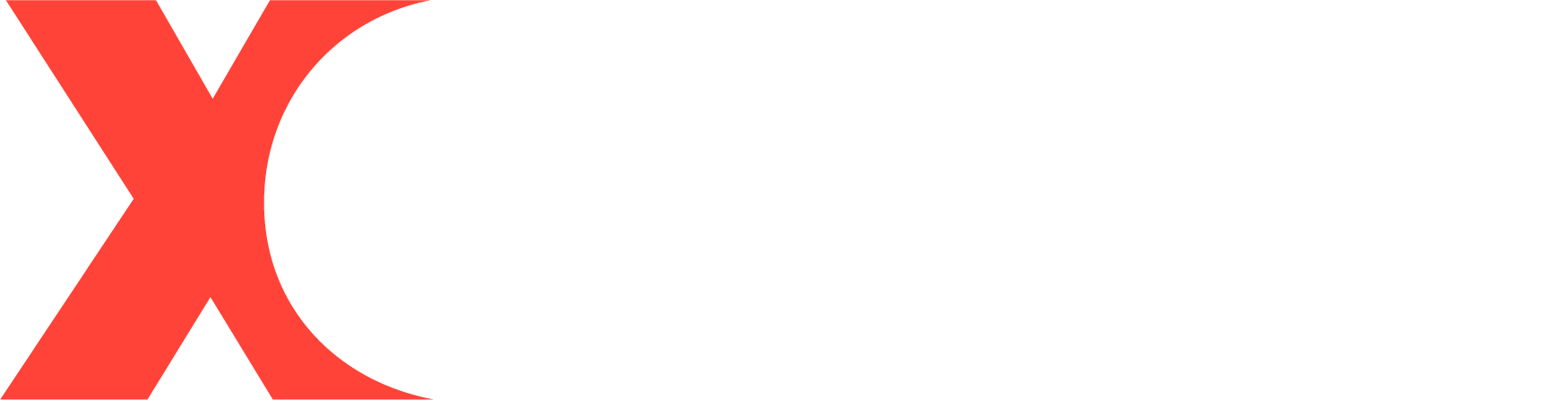Häufig gestellte Fragen zur TV-Box
F: XGODY TV Box – Benutzerhandbuch
Es ist bequemer, nach dem Herunterladen anzuzeigen
(https://drive.google.com/open?id=0B_ChFGn2nXWrOEpLUUtZa1Z3cDQ)
F: Kann nicht zum ersten Mal starten/öffnen
Unser QC-Team hat den Artikel vor dem Versand ausführlich getestet, daher glaube ich, dass wir es gemeinsam ausarbeiten können. In dieser Situation versuchen Sie es bitte unten:
1.Hier ist der Schritt zum Einrichten der TV-Box
A. Verbinden Sie das Ladegerät mit der TV-Box und der Steckdose
B. Verbinden Sie das HDMI-Kabel zwischen der TV-Box und dem Fernseher
C. Stellen Sie Ihren Fernseher auf den HDMI-Modus ein.
Bitte überprüfen Sie, ob Sie diese Kabel fest eingesteckt haben.
2. Überprüfen Sie und melden Sie sich bei mir, ob es leuchtet, das rote Licht oder das blaue Licht oder überhaupt kein Licht?
F: Umgang mit The TV Box NO sound oder Kodi NO sound
bitte:hier klicken
F: Problem mit WLAN-Einstellung oder Verbindung
1.Bitte versuchen Sie, das Gerät zurückzusetzen:
(Einstellung)—(Sichern und Zurücksetzen)----(Zurücksetzen auf Werkseinstellungen)-- ---( Gerät zurücksetzen )----( Alles löschen )
2.Bitte überprüfen Sie, ob Sie es erfolgreich mit Ihrem WLAN-Router verbunden haben und ob das Signal stark ist? Wenn das Signal sehr schwach oder außerhalb der Reichweite ist, versuchen Sie bitte, es in der Nähe Ihres WLAN-Routers zu verwenden. Wenn keine Verbindung hergestellt werden kann, überprüfen Sie bitte die Einstellungen Ihres WLAN-Routers und versuchen Sie auch, eine Verbindung zu einem anderen Router herzustellen.
3.Könnten Sie bitte Ihr Netzwerkkabel direkt in den RJ45-Anschluss einstecken, um dies zu sehen ob es funktionieren kann?
F: Schrittweises Einstellen der TV-Box-Zeiteinstellung
Einstellungen – Uhrzeit & Datum – Datum und Uhrzeit automatisch bestimmen – Wählen Sie (Netzwerk-Abhörzeit verwenden)
F: Bildschirmübertragungsfunktion (oder gleiche Bildschirmfunktion) von Mobiltelefon und Box
Sie müssen eine Miracast-APP installieren, um Ihr Telefon mit der Box zu verbinden.
Und die Box und Ihr Telefon müssen mit demselben LAN/WiFi verbunden sein.
F: So verbessern Sie den Klang der Box
Der Ton der TV-Box ist zu leise
Erstens können Sie die Lautstärke sowohl über die Fernbedienung als auch über die App selbst regulieren.
Zweitens stellen Sie bitte sicher, dass die Lautstärke des Fernsehers eingestellt ist aktiviert wurde.
Drittens klicken Sie bitte auf die Tastatur und geben dann "#*#3646633#*#*" ein, dann können Sie den Engineering-Modus anpassen.
F: So nehmen Sie die Spracheinstellung der XGODY TV Box vor
1.In diesem Fall überprüfen Sie bitte die Einstellung /设置-Sprache/语言-English/英语oder英文。
2.Wenn es immer noch nicht funktioniert, bitte gehen Sie bitte wie folgt vor:
A:Press : setting — Backup & reset ---- Factory data reset ----- TV box zurücksetzen ---- Alles löschen
(oder: settings--others-- -weitere Einstellungen-- Sichern und zurücksetzen ---- Auf Werkseinstellungen zurücksetzen ----- TV-Box zurücksetzen ---- Alles löschen )
B: und dann bitte zuerst, wenn Sie das Gerät einschalten Wählen Sie die gewünschte Sprache aus.
3. Sie können auch die Apps aufrufen, und es gibt ein Symbol wie einen Kompass. Klicken Sie darauf, um die Sprache zu ändern.
F: So beheben Sie die Videounschärfe der TV-Box
Das Video der XGODY TV-Box ist verschwommen und niedrige Auflösung
1.Wenn es in einigen von ihnen passiert ist, kann es ein Problem mit der Videoqualität sein, es hängt nicht von der Box ab, Sie können versuchen, die Auflösung auf max (1080P oder mehr), dann prüfen Sie, ob es gut funktioniert hat. Oder Sie können es in einer anderen App ansehen.
2.Wenn es in allen Videos passiert ist, ist hier der Schritt:
A.Wenn Sie ein anderes HDMI-Kabel haben, könnten Sie es bitte mit einem anderen HDMI-Kabel versuchen?
B.Schließen Sie den Fernseher korrekt über das AV-Ausgangskabel an die TV-Box an (es gibt verschiedene Farbanschlüsse. Bitte überprüfen und richtig einsetzen), oder Sie können wählen verwenden, um es auch über das HDMI-Kabel anzuschließen.
C.Wenn das Problem weiterhin besteht, versuchen Sie bitte, die Werkseinstellung wie folgt wiederherzustellen:
Drücken Sie setting — Backup & reset ---- Reset auf Werkseinstellungen -- --- TV-Box zurücksetzen ---- Alles löschen.
D.Stellen Sie die Auflösung der TV-Box auf 1080P ein, hier ist der Schritt:
Einstellung – Anzeige – automatische Auflösung ausschalten – einstellen die Auflösung auf 1080P.
F: Zurücksetzen oder Wiederherstellen der Werkseinstellungen der XGODY TV Box
Für dieses Problem gibt es ein kleines Loch auf dem Gerät. Könnten Sie bitte eine kleine Nadel verwenden, um es einige Sekunden lang zu drücken (Reset-Loch oder AV-In-Loch). Bitte versuchen Sie es, danke.
(Wenn Sie die Reset-Taste auf dem Gerät nicht finden können, bedeutet dies, dass dieses Modell keine Reset-Taste hat, dann überprüfen Sie die folgenden Schritte)
Sollte es immer noch nicht funktionieren, führen Sie bitte den folgenden Schritt aus.
Drücken Sie : Einstellung — Sichern und zurücksetzen ---- Auf Werkseinstellungen zurücksetzen ----- TV zurücksetzen box ---- Alles löschen
(oder:settings--others---more settings-- Backup & reset ---- Reset auf Werkseinstellungen ----- TV-Box zurücksetzen -- -- Alles löschen )
Hinweis:Nachdem Sie die Werkseinstellungen wiederhergestellt haben, ist die vorinstallierte App immer noch vorhanden, aber die von Ihnen installierte App wird gelöscht.
F: Über alle Firmware-Downloads für die TV-Box von XGODY und zugehörige Anleitungen
Der schnellste Weg ist, Fragen auf der Facebook-Homepage zu stellen; der zweite ist, eine Nachricht auf der offiziellen Website zu hinterlassen oder eine E-Mail an support@xgody.com zu senden.
Sie müssen Modell/Speichergröße/Name usw. Ihrer TV-Box kennen, wenn Sie nachfragen.
.